[終極指南] 如何像專業人士一樣在 iPhone 上鎖定應用程序並保護您的秘密
已發表: 2023-04-14您可能設置了密碼或其他安全功能來鎖定您的 iPhone。 但是,這是您擁有的唯一保護層。 因此,當您的 iPhone 解鎖後,任何人都可以訪問您 iPhone 上幾乎所有的應用程序和私人內容。
這就是為什麼,如果您想獲得更高的安全性或為您的敏感信息和個人信息設置額外的安全層,您可以查看適用於您的 iPhone 的應用程序鎖定選項。 鎖定應用程序甚至可以幫助您限制使用這些令人上癮的應用程序的頻率。
然而,有些人仍然對是否真的可以在 iPhone 上鎖定應用程序感到困惑。 在本文中,我們介紹了 5 種獨特的方法來鎖定 iPhone 上的應用程序,從而保護您的敏感應用程序。
目錄
5 種在 iPhone 上鎖定應用程序的快速簡便技術:確保數據安全
如果您想通過在 iPhone 上單獨鎖定您喜愛的應用程序來為它們添加額外的安全層,那麼您需要了解如何在 iPhone 上鎖定應用程序。 在這裡,我們討論了有關如何鎖定 iPhone 上的應用程序以確保 iPhone 中更多隱私的 5 種最簡單方法。
1. 使用密碼鎖定 iPhone 上的應用程序
現在,沒有內置的安全功能允許您在 iPhone 上設置應用程序鎖定密碼,但我們為您提供了一個解決方案。 在這裡,我們解釋瞭如何使用“屏幕使用時間”通過密碼鎖定 iPhone 上的應用程序:
- 首先,您需要轉到“設置” ,然後轉到“屏幕時間” ,然後點擊“打開屏幕時間” 。 之後,您應該按照屏幕上的說明啟用“屏幕時間”功能。
- 現在,單擊“使用屏幕時間密碼”並根據您的喜好輸入您的四位數密碼。 您應該記住,此密碼與您用來解鎖 iPhone 的密碼不同。
- 然後,您需要轉到App Limits並點擊Add Limit 。 要訪問此頁面,您必須輸入屏幕時間密碼。
- 如果您想使用屏幕時間密碼鎖定 iPhone 上的所有應用程序,您可以選擇所有應用程序和類別。 但是,如果您需要鎖定某些特定應用程序,則可以轉到搜索欄並從那裡查找應用程序。 此外,您可以點擊每個類別中的下拉箭頭以單獨選擇特定的應用程序。
- 完成選擇應用程序後,只需點擊下一步並為應用程序限制設置 1 分鐘。
您還需要確保已啟用Block at End of Limit切換開關。 最後,只需點擊添加即可保存您的設置。
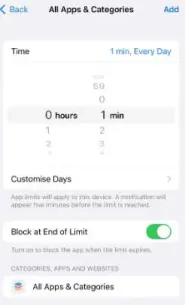
圖片來源:PCPC.me
使用此方法,您 iPhone 上的所有應用程序將在每天使用一分鐘後使用密碼鎖定。 因此,如果有人以某種方式試圖打開鎖定的應用程序,他們將看到一條時間限制消息,並且他們只能通過輸入屏幕時間密碼來訪問“請求更多時間”選項。
2. 使用面容 ID 或觸控 ID
您可以按照這些簡單的步驟啟用面容 ID 來鎖定 iPhone 上的應用程序。
- 首先,打開 iPhone 上的“設置”應用,然後點擊“面容 ID 和密碼” 。
- 之後,您需要輸入您的秘密 iPhone 密碼。
現在,單擊其他應用程序,您可以在其中找到已下載到設備並支持此 Face ID 功能的應用程序列表。
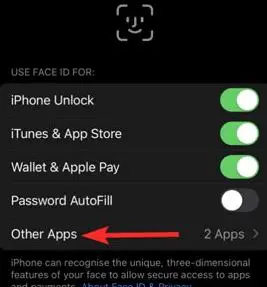
圖片來源:airdroid.com
- 最後,要為您要鎖定的特定應用程序啟用 Face ID,請使用切換開關將其打開。
這就是您如何在 iPhone 上使用面容 ID 鎖定您的應用程序。 但是,如果你有一部帶 Touch ID 的 iPhone,那麼你應該知道設置過程幾乎是相似的。
但是,您還應該記住,並非 iPhone 上的所有應用程序都可以使用 Face ID 或 Touch ID 鎖定。
3. 使用引導式訪問鎖定 iPhone 上的應用程序
Guided Access 選項在為您的 iPhone 啟用應用程序鎖定時的工作方式略有不同。 因為啟用引導訪問功能後,它實際上會鎖定對 iPhone 上所有應用程序的訪問權限,但當前在屏幕上打開的應用程序除外。

例如,如果您的朋友想要使用您的手機撥打電話,但您想要阻止他們打開其他應用程序,那麼您可以使用此功能並限制他們只能訪問他們正在使用的一個應用程序。
您只需要啟動該特定應用程序並激活引導訪問。 之後,所有其他應用程序都是安全的,沒有密碼、Face ID 或 Touch ID 就無法訪問。 您需要按照以下簡單步驟使用 Guided Access 鎖定 iPhone 上的應用程序:
- 首先,打開您設備上的“設置” ,然後轉到“輔助功能”並點擊“引導式訪問”。 現在,只需打開Guided Access開關即可。
然後,您只需點擊密碼設置並轉到設置引導訪問密碼。 現在,您需要根據自己的喜好輸入一個六位數的密碼。
你還應該記住,這個密碼與你用來鎖定 iPhone 的密碼或屏幕時間密碼完全不同。
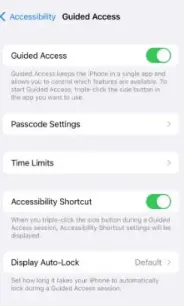
圖片來源:PCPC.me
- 此外,您可以啟用Face ID或Touch ID選項以使用生物識別密碼。
現在,您可以隨時打開 Guided Access 來鎖定您的 iPhone 並限制只能使用一個應用程序,只需按三下主頁按鈕或三下側邊按鈕,這取決於您使用的 iPhone 型號。
當您看到Guided Access Started彈出窗口時,您將知道應用程序鎖定成功。
4. 使用第三方應用程序鎖定 iPhone 應用程序
如果您想直接鎖定應用程序,您可以嘗試另一種選擇,即使用第三方應用程序。 您可能聽說過適用於 Android 設備的應用程序鎖定應用程序,但是,iPhone 也存在類似的第三方應用程序
它可能是鎖定應用程序的最佳選擇之一,因為有許多可用的應用程序可以使用密碼或生物識別 ID 阻止對 iPhone 上每個應用程序的訪問。 但是,這些應用程序只能在越獄設備上運行。
因此,要使用這些應用程序,您的 iPhone 必須越獄。 您可能想在 iPhone 上解鎖新的自定義可能性並使用新的應用程序。
但是你應該仔細考慮,因為越獄你的 iPhone 可能會產生安全漏洞和性能問題,所以不建議這樣做。
但是,如果您想使用第三方應用程序,那麼可以鎖定其他應用程序的一些最流行的第三方應用程序是 BioProtect、Locktopus 和 AppLocker。
5. 通過限制(iOS 11 或更早版本)
這是最簡單的應用程序鎖定方法之一,如果您使用的是 iOS 11 及更早版本,則可以嘗試此選項。 但它僅適用於第一方 Apple 應用程序。
- 首先,您需要轉到“設置” ,然後轉到“常規”。
- 現在,只需向下滾動並轉到Restrictions 。 之後,只需點擊它並選擇啟用限制。
- 然後,您將需要輸入新密碼(兩次以確認)。
- 啟用限制並輸入新密碼後,您將獲得多種選擇。
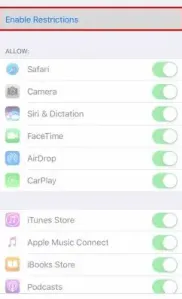
圖片來源:airdroid.com
- 在“允許”部分,您可以通過關閉撥動開關來關閉所有不想出現在主屏幕上的第一方應用程序,例如 Safari、FaceTime 和 Siri。 但是,這不包括您下載的應用程序。
如何為非 Apple 應用程序添加密碼
一些應用程序有不同的方法來阻止特定於應用程序的不需要的訪問。 例如,他們可以擁有自己的密碼或鎖定屏幕。 您通常可以在應用程序的“帳戶”部分找到這些選項。
例如,WhatsApp 具有鎖屏功能,您可以在設置中訪問該功能,它需要密碼、面容 ID 或觸控 ID 才能訪問消息。 要設置此功能,您需要轉到“設置”>“帳戶”>“隱私”>“屏幕鎖定”。
此外,您還會看到 PayPal 具有與 Touch ID 兼容的內置登錄系統。 要設置此功能,您需要轉到“設置”,然後“登錄”和“安全”。
同樣,在許多其他應用程序中,您會發現密碼或其他鎖屏功能以確保安全。
在 iPhone 上鎖定應用程序內容以獲得更多隱私的額外提示
您始終可以在 iPhone 上鎖定整個應用程序,但是,您可能不知道還有其他方法可以鎖定 iPhone 上的應用程序內容,以防止那些對您的私人事務過度感興趣的人看到它們。
- 您可以找到一些內置選項,這些選項已經在原生 Apple 應用程序中可用,例如您可以使用密碼鎖定某些特定的 iPhone 筆記。 此外,您還可以嘗試其他提示和技巧來隱藏 iPhone 上的個人內容。
- 另一件非常有用的事情是記住退出那些有密碼保護帳戶的應用程序,比如社交媒體和數字錢包應用程序。 您只需要轉到您的個人資料部分並在設置中向下滾動以點擊註銷或註銷按鈕。
總結如何在 iPhone 上鎖定應用程序:最大限度地提高 iPhone 的安全性
如果您使用屏幕時間功能鎖定 iPhone 上的應用程序,那麼您應該知道它有一些小限制。 其中之一是“屏幕使用時間”不允許您鎖定多個應用程序,例如“設置”和“電話”。
但是,我們還討論了一些其他方法來鎖定 iPhone 上的應用程序,例如使用 Face ID 或 Touch ID,以及 Guided Access。 而且它們並不完全完美,因為這些方法中的每一種都有一些小的局限性。
但是,您仍然可以依靠他們來有效地完成工作,並且您可以確定沒有密碼的任何人都無法訪問您鎖定的應用程序。
我們希望我們的詳細指南能幫助您了解如何在 iPhone 上鎖定應用程序以確保更多數據安全。 如果您有任何疑問,請在下面的評論中留言。
常見問題解答:如何在 iPhone 上鎖定應用程序
由於很多人想了解如何在 iPhone 上鎖定應用程序,他們一直在尋找合適的選項。 在這裡,我們挑選了一些他們的問題,並在這個常見問題解答部分進行了回答。
